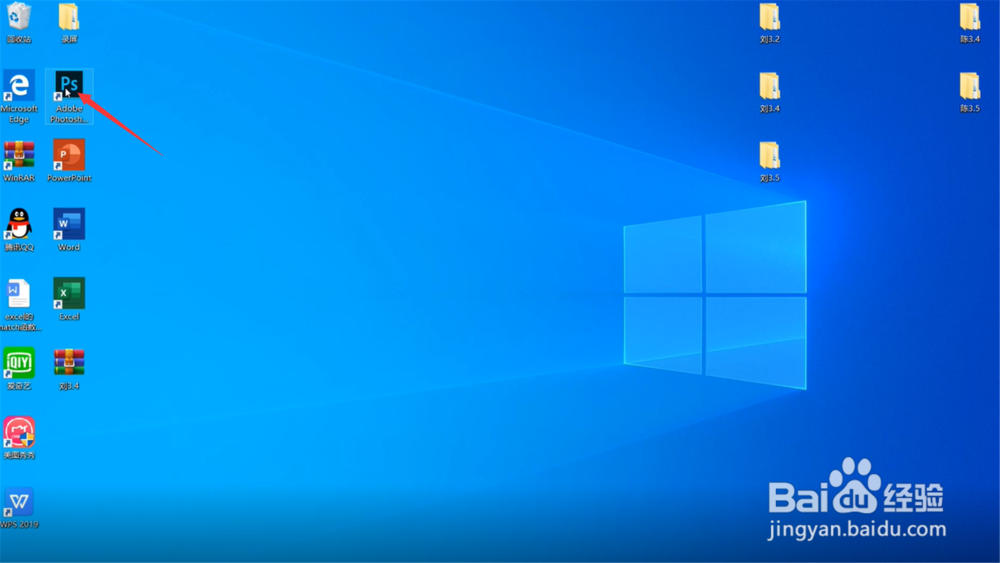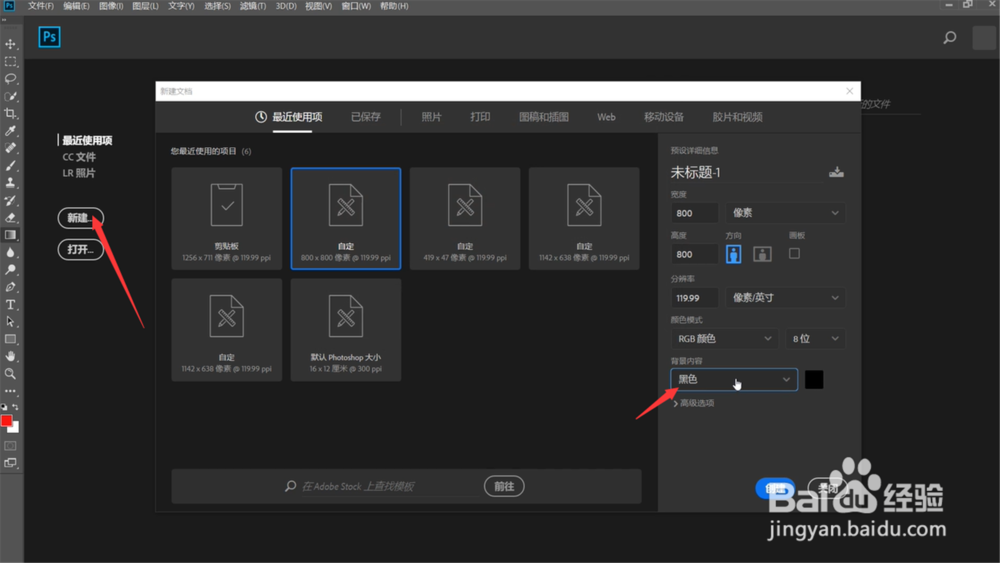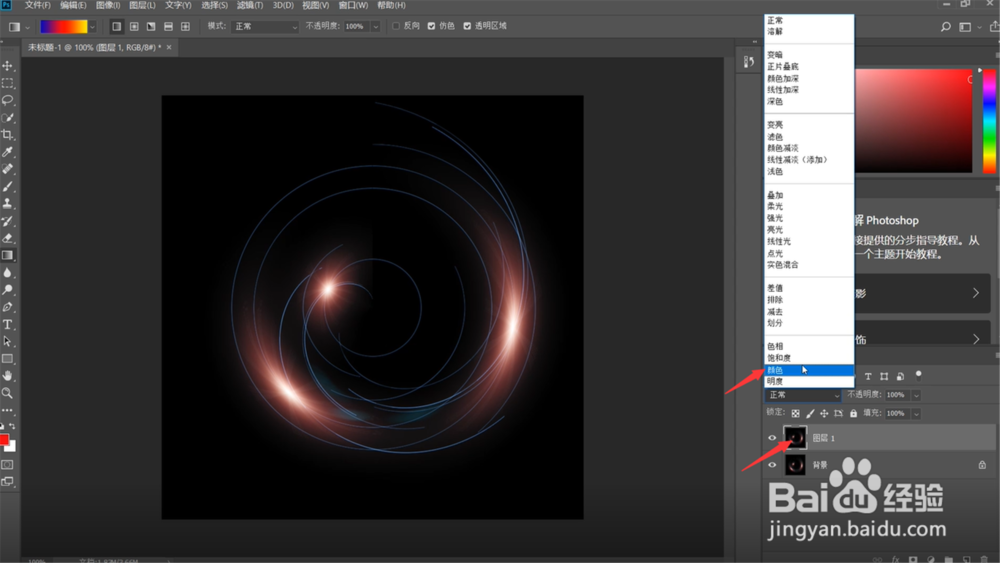PS制作绚丽的圆形炫光效
1、首先在电脑上打开PS应用软件
2、然后点击新建,新建一个背景板,背景要为黑色
3、然后点击滤镜,点击渲染,点击镜头光晕,点击电影效果
4、重复操作三次,每次的镜头光晕都要在不同的位置
5、再次点击滤镜,点击扭曲,点击极坐标
6、在新弹出的窗口点击平面坐标到极坐标,点击确定
7、按住ctrl+j新建一个图层,在图层上方选择颜色
8、选择渐变工具,在上方的颜色中,选择类似彩虹的渐变色,在页面拖动即可
声明:本网站引用、摘录或转载内容仅供网站访问者交流或参考,不代表本站立场,如存在版权或非法内容,请联系站长删除,联系邮箱:site.kefu@qq.com。